ผมได้ปรับปรุงโปรแกรมให้มีการจัดเก็บเป็นหมวดหมู่ นะครับ
ตารางมีดังนี้ Tbl_GroupNum ตารางนี้เก็บรหัสประจำกลุ่มของรูปภาพ สมมุติกลุ่ม 1 มีภาพ 1 2 3 4 5 6 ไปเรื่อยๆ ครับ
Tbl_Picture ตารางนี้เก็บรหัสของกลุ่มไว้ และเก็บตำแหน่ง Path เดิมที่รูปภาพอยู่ และ ตำแหน่งรูปภาพใหม่ ที่เรา Copy ไปเก็บไว้โฟลเดอร์
TempPath ตารางนี้เก็บตำแหน่ง Floder ที่ใช้ในการเก็บรูปภาพที่เราต้องการ โดยไปสร้าง Floder ไว้ให้เรียบร้อยแล้ว กำหนด Path ใน
Combobox ครับ
การใช้งาน1.เมื่อเราเปิดโปรแกรมมาโดยยังไม่ได้มีการเพิ่มข้อมูล NO จะเริ่มต้นให้เองที่เลข 1
2.กำหนด ตำแหน่งจัดเก็บไปยัง Floder ปลายทางให้เรียบร้อย
3.กด Import เลือกรูปที่ต้องการจัดเก็บ
4.กด Add เพื่อบันทึกรูปภาพไปยังตาราง และข้อมูลจะแสดงที่ ตารางด้านขวาขึ้นทันที
5.เมื่อเพิ่มรูปภาพใน Group เดิมเสร็จแล้ว ต้องการสร้าง Group ใหม่ สามารถกดที่ New Group ได้เลยครับ
6.ถ้าต้องการค้นหาหรือเรียกดู Group อื่น ก็ใส่รหัส Group ที่ textbox GOTO GROUP แล้วกด OK
7.เมื่อเลือกรูปภาพแล้วอยาก Clear Form เพื่อเอารูปภาพใหม่ กดปุ่ม Clear
8.คลิ๊กที่เลขลำดับด้านขวา จะแสดงรูปตัวอย่างของรูปภาพที่เรา Add ไปแล้ว
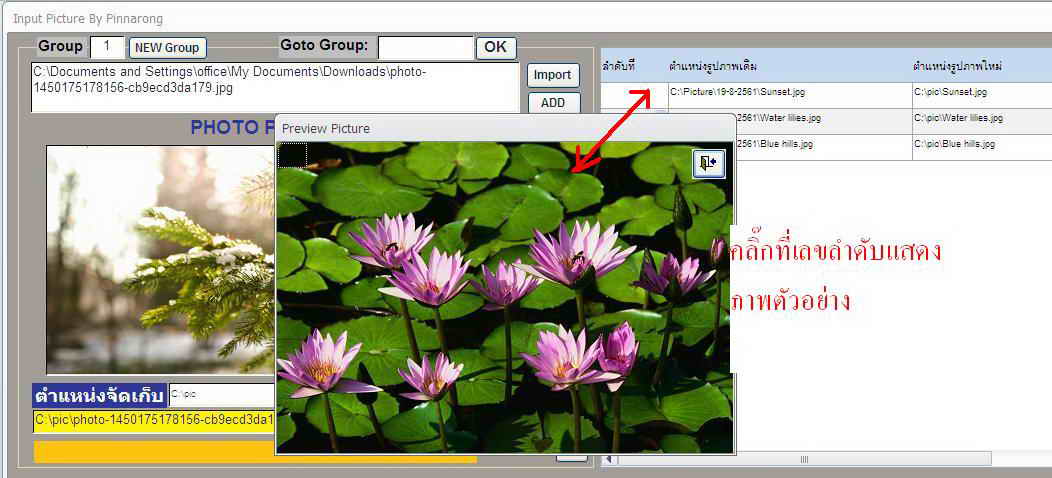
[info]
อัพเดท ตัวใหม่ล่าสุดใช้การรันลำดับการนำเข้าด้วยครับ สะดวกต่อการตรวจสอบ[/info]
